在之前的教程中,我們曾介紹了一些win10系統應用需要綁定微軟賬戶到本地電腦才可以使用,比如:應用商店、OneDrive以及便箋等應用。那麼,微軟賬戶如何綁定呢?一起來看看今天的win10系統使用教程吧!
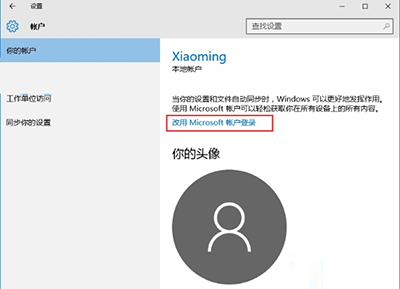
微軟賬戶
參考資料:
哪一些win10系統應用需要微軟賬戶才能登錄使用?
win10系統解除微軟賬戶綁定的具體步驟
win10系統綁定微軟賬戶到本地電腦的方法步驟:
1、單擊左下角開始菜單,選擇設置;
2、進入設置後,點擊“帳戶”圖標;
3、在“你的帳戶”選項中,我們可以看到右側“改用Microsoft帳戶登錄 的鏈接,我們點擊即可;
4、點擊後,就彈出Microsoft帳戶登錄窗口,如果你還沒有帳戶的話,可以點擊“創建一個”連接進行新帳戶的創建,
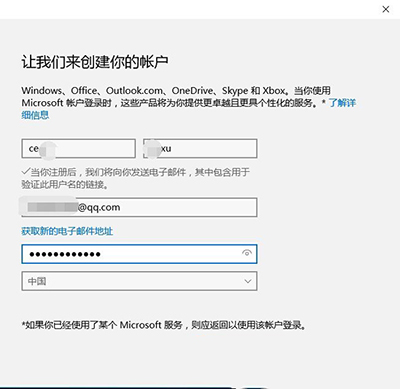
微軟賬戶
如果有了,輸入之前的帳戶名和密碼點擊登錄即可,之後我們就可以一直使用微軟帳戶登錄了。
5、如果沒有創建,點擊創建一個按鈕後,我們輸入你的姓名 郵箱號 密碼 等下一步即可,由於網絡較慢,可能需要耐心等待;
6、注冊完成後,就可以使用微軟帳戶登錄啦。
以上就是Win10綁定微軟賬戶到本地電腦上的方法步驟了,不過需要注意的是登錄微軟賬戶需要聯網,所以最好要保證網絡的暢通。